今、人気のレコードをデジタルファイル化してみよう。2021年版 その1
レコードのデジタルファイル化は私にとって長い間のテーマとなっています。古くは2007年にNumarkというDJ機器メーカーより「TT-USB」というレコードプレーヤーが発売。通常はアナログ出力のみがUSB出力を搭載し、そのままパソコンに接続し、ファイル化することが出来る画期的なプレーヤーでした。当時はCDが発売されないと聴くことができない楽曲が多く、レコードコレクションをiPodで聴けるのは夢のようなことでした。
「TT-USB」は購入、そして大ヒットし、テレビのビジネス番組でも取り上げられていましたね。ただ、当時のパソコンではOSが結構ゆうことをきいてくれないで実際にはファイル化の作業は結構大変でした。編集ソフトもそんなになく今でも健在のAudacityを使用するのですが、これまたせいぜいファイル化が限界でした。まあ、当時の私の能力が低かったのも原因ですが…..(今も大したことはないか)
それでもmp3化してiPodで聴けて幸せでしたね。
そしてUSB出力を搭載したレコードプレーヤーはいろいろなメーカーが手掛けて、一つのジャンルを形成しました。しかしどこも入門機ベースなので音がよろしくない。また、同時にデジタルオーディオも進化し、ハイレゾ化が進行する中なのに今一つ高音質化を目指していません。
そうこうしている時、2016年にイタリアのメーカーM2Techから「Joplin MK2」なるものが発売になりました。
http://m2tech.jp/legacy/joplinmk2.pdf
これは一般にはADコンバーターとなりますが、信号をデジタル化することで数多くのプリセットされたEQカーブを再現することができるフォノイコライザーです。
そしてUSB出力されたデジタル信号をパソコンでファイル化、編集して再生することが可能となりました。
レコードプレーヤーは自分で使っているものが使えるし、デジタルファイルはPCM384kHz/32bit floatにすれば極めて高水準の音源として所有できる画期的なものでした。
当時このWebでも取り上げています。
http://audiostation.jp/archives/493
しかし、今になってみると中途半端であまり出来がよくないですね。この解説。
これではよくわからん。
また、「Joplin MK2」は2019年に「Joplin MK3」にモデルチェンジしています。それはこちらで取り上げました。
http://audiostation.jp/archives/1427
この時はあまり編集方法には触れていません。(というかよくわからなかった)
で、あらためてレコードのデジタルファイル化を取り上げましょう。使用するソフト(今になるとアプリというったほうがいいのかな?)は今までどおり「Vinyl Studio」を使用します。一度契約すればほぼそのまま使用することができます(もっとも一度有料バージョンアップがあったな)。よく調べてみるとタグ付けもできるようになっていました。
で、アプリ側でJoplin MK3に384kHz/32bir floatで出力するように指示。そのあたりも詳しくふれていきます。
まずは使用するPCですが、windowsの場合はたぶんPCM384kHz/32bit floatの処理が出来ないと思われます。これは2017年にオリオスペックさんでJoplinの試聴会を実施、その時試しましたがノイジーで使えませんでした。これはサウンド設定上の問題のようですが、最近windows11が登場していますのでそこはどうなったか、不勉強ですいません。結果今回もMacベースでやっています。
それではまずはシステム構築ですね。

Joplin MK3とMacをUSBケーブルで接続します。接続したらJoplin MK3を立ち上げ、そののちにMacを立ち上げます。Macが起動しているときにJoplin MK3を立ち上げると、何故か接続できません。一昔前のデバイスではこういうことはたまにありましたが、ちょっとね….今時
次に再生に使用するDACとMacをUSBケーブルで接続します。これは大抵DACがあとから接続されても認識できるはず!これで接続は終了です。
次はVinyl Studioです。
まずは購入、ですがこれはこちらを参照ください。
http://audiostation.jp/archives/493
先ほど取り上げたようにMacを使用しますのでMac用の手続きをすることになります。冒頭に購入方法が出てきます(この時は実際に購入手続きをして再び費用がでてしまったんだね)。インストールできましたらVinyl Studioを立ち上げましょう。
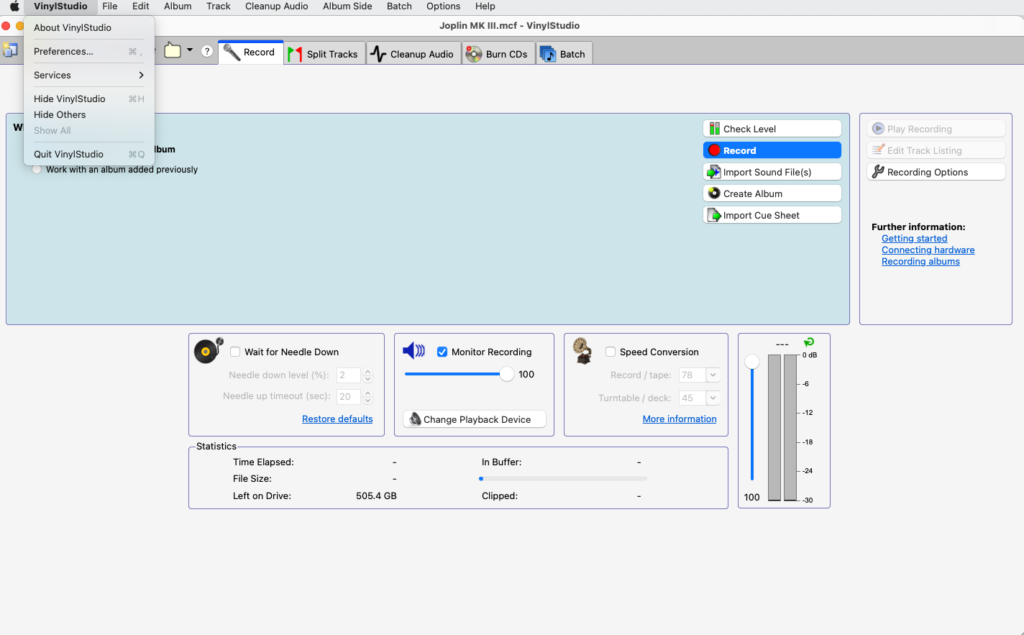
まずは設定です。Preferenceを開きます。
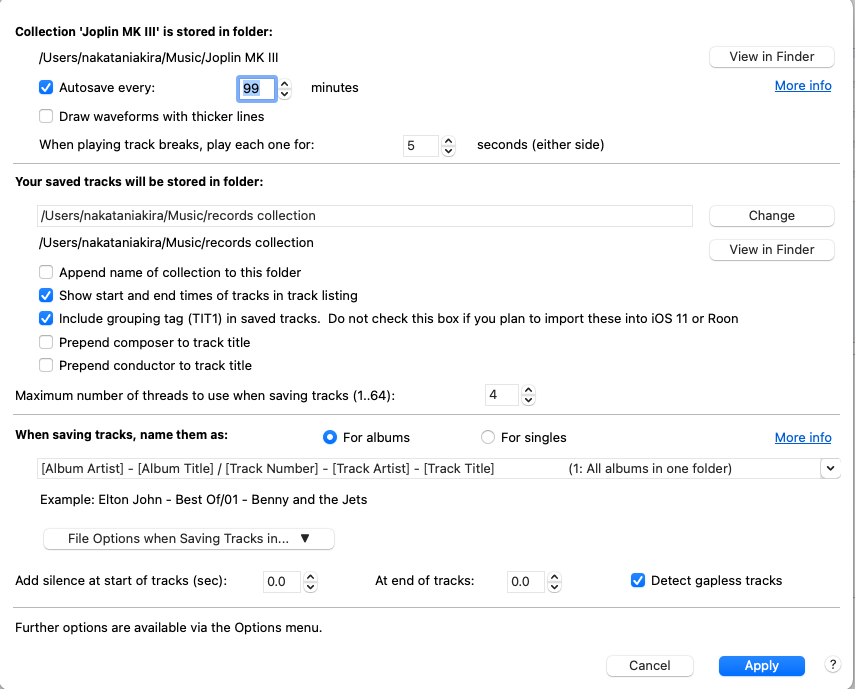
画面上、デフォルトでいいわけですが、保存先は指定します。
Your saved tracks will be stored in folder:
ここで保存先を指定するのですが、Macのnakataniakiraフォルダー内のMuscフォルダー、ここにrecords collectionフォルダーを作成しました。ここを保存先にした、という設定になります。保存先は任意ですので便利でわかりやすいところを使ってください。なお、同一フォルダー内で同一音源を作成すると前に作った音源は更新されてなくなりますので注意してください。
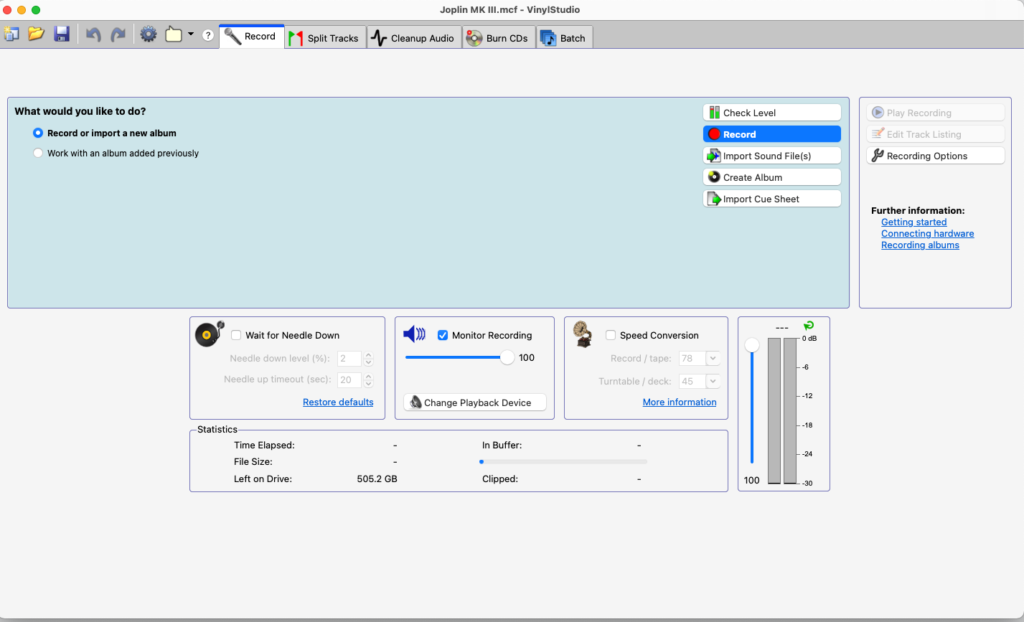
さて、設定画面をクローズし、またホームページに戻ります。まずは「check level」を開けます。
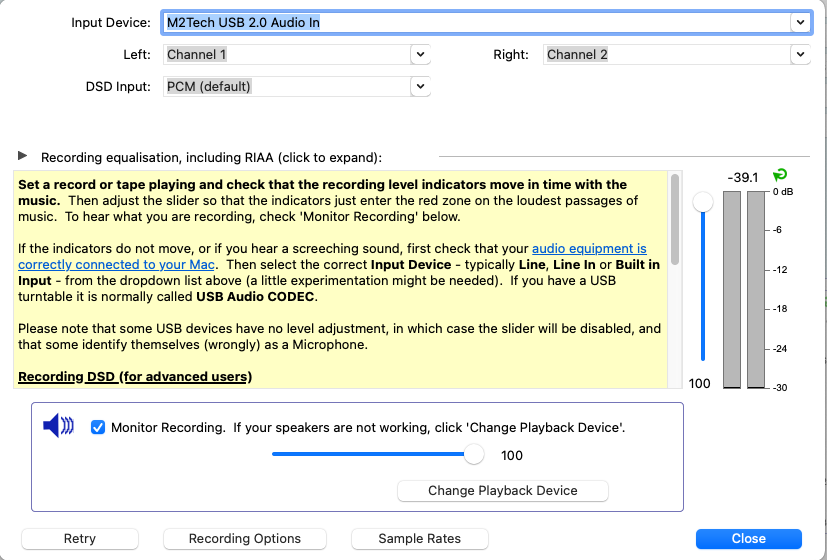
Input Devicesに「M2Tech USB 2.0Audio In」と表示されていればデバイスが認識されています。また、下部にある「Monitor Recording.」の「Change Playback Device」をクリックし、接続しているDAC名が表示されていればDACも認識されています。
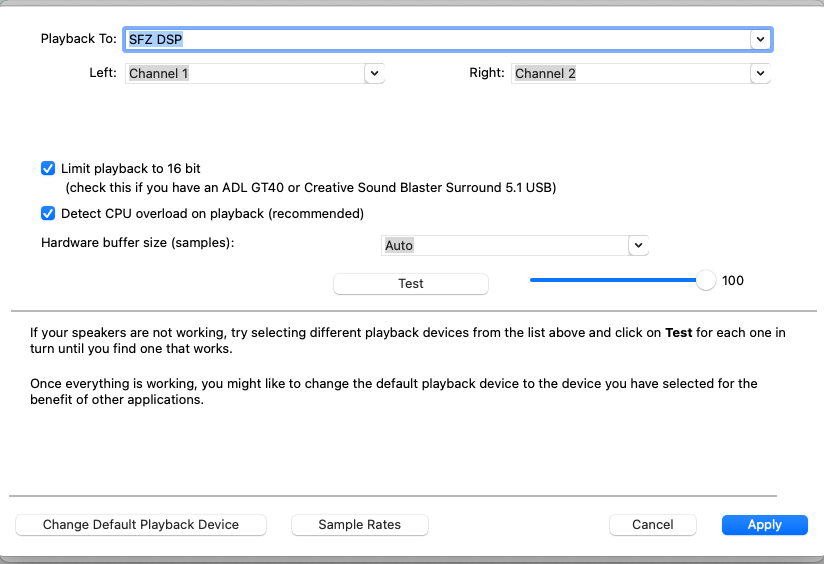
一番下にある「Recording Options」をクリックします。
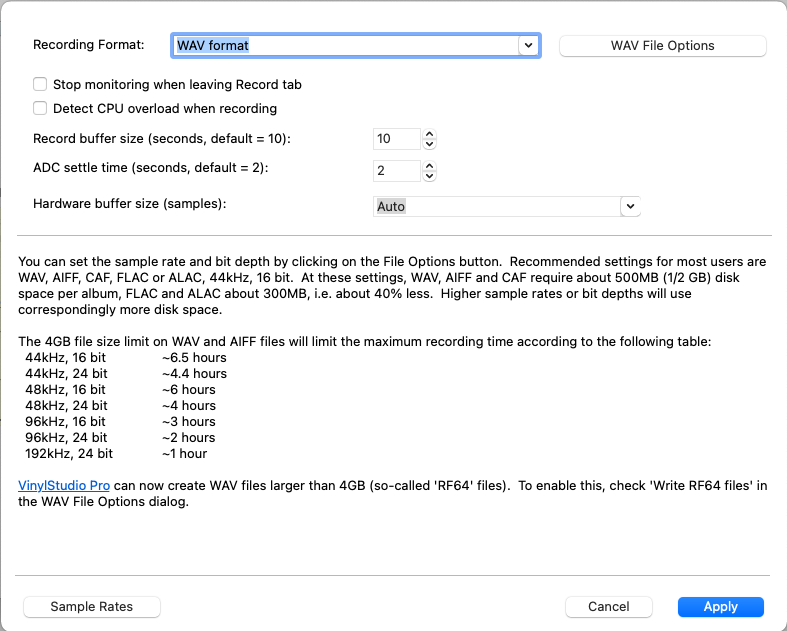
Recording Formatを指定します。残念ながらまだDSDによる取り込みはできませんので「WAV format」を指定します。右側のWAV File Optionsをクリックします。
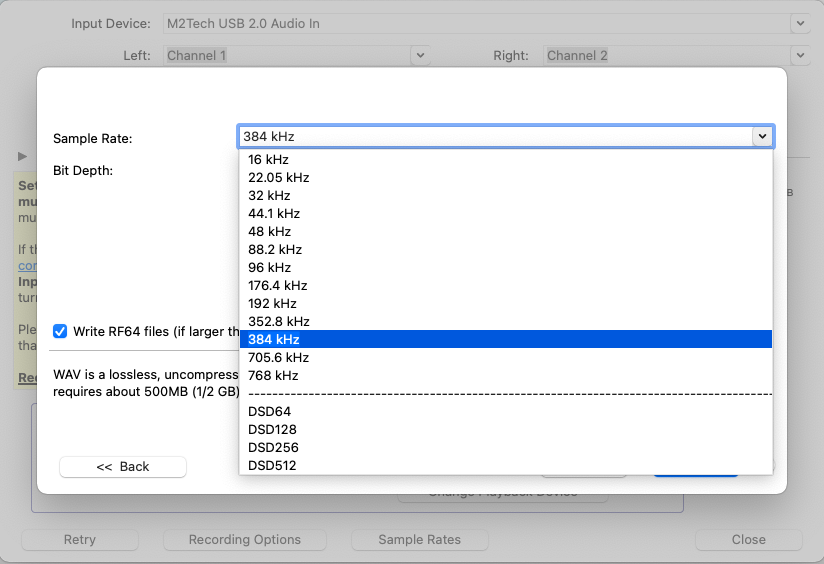
PCMのサンプリングレートを指定します。現状、最強のレートは384kHzとなります。次にビットレートの設定です。
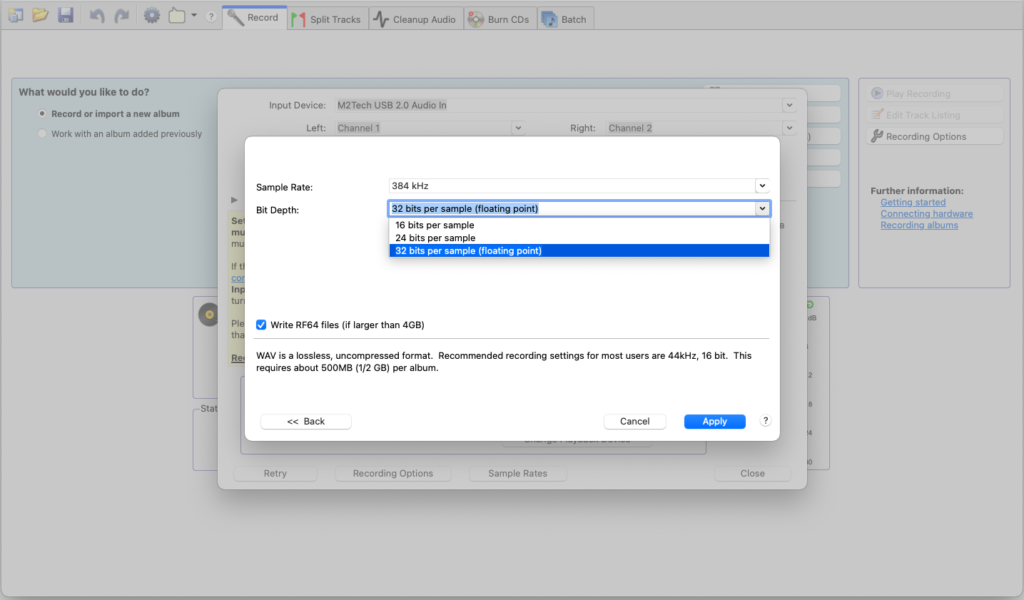
これも最強32bit floatを選択します。これでファイルのレート設定は終了です。
さて、ここからが重要です。Joplin MK3の設定をします。
menuを押すとまずは【gain】これは最後に設定するのですがVOL+とVOL-ボタンが同じ働きをします。
次は【input】この場合はanalogですね。
次は【sampling rate】ここのレートはVinyl Studio側で設定しますので先ほど行った384kHzになります。
次は【RESOLUTION】Vinyl Studioでは32bit floatを選択しましたが、32bit floatとは24bitで処理しつつpeak levelに達した時に残りのbitで処理するというやり方です。したがって伝送は24bitとなります。また、Joplin MK3では24bitでもDITHEREDの選択肢があります。これはノイズ成分の処理でJoplin MK3ではDITHEREDを薦めています。
が、ここは好みでDITHEREDの有り、無しを選択してください。
次は【CLIP LEVEL】CLIP LEVELを下げると根本のgainレベルがかせげなくなるのでodBにします。
そして【EQUALIZATION】check levelが開いていれば実際にレコードを再生することができます。カーブ名を表示させ、OKボタンを押すとそのカーブの音が再生されます。これがどれを選べばいいのかさっぱり見当がつかないわけですが、実際に使えるカーブは大体10種類ぐらいです。とんでもない音が出てきてびっくりすることも多々あります。
http://m2tech.jp/manual/JoplinMkIII_Manual1.0J.pdf
ここで中間ぐらいに取り込まれているカーブの説明がありますが、読んでもよくわかりません。ただ、テープレコーダー用のカーブの説明がありますのでこれは選択肢から省きます。Joplinが極めて不親切なのは一度カーブを選択すると次のカーブを選択するのにメニューの先頭に戻ってしまうことです。そんなこんなでイライラしながらカーブを決めます。ツボに決まってそのイライラが一掃されるときがやってきます。今まで聴いたことがない押し出しの強い音が出てくるカーブにめぐり合います。
さて、さて、あとはちょっと
【DISPLAY AUTO】これはOFFにしておかないと何をやっているかがわからなくなります。こんなものつけるな!
あとは 【FILTER】3種類、私はHIGHCUT、LOWCUTはOFF MPXはONにしています。MPXは音質変わりますので好みで選択してください。
次に【I2S】の選択が出てきますがHDMIでデジタル出力をした場合のみ関係してきます。今回のようにMacに出力する場合は関係ありません。
無事カーブが定まって、もう一つの問題はgain levelです。Joplin MK3にはレベルメーターがついていますがほぼ参考になりません。Vinul Studioのcheck levelでpeak meterが表示されます。ここがポイントです。普通clipしないようなレベル設定をしがちですが、けっこうclipレベルを超えて赤くなっても大丈夫、歪みません。このレベル量が根本的な情報量に反映されます。
したがって、常に「大きめ」でいきましょう。
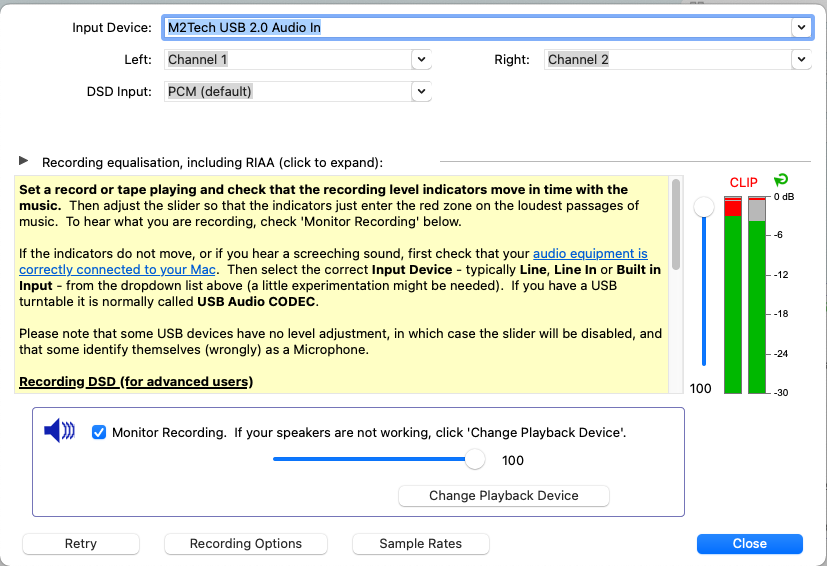
ピークメータがこのくらいだったらもうちょっと上げちゃいましょう。
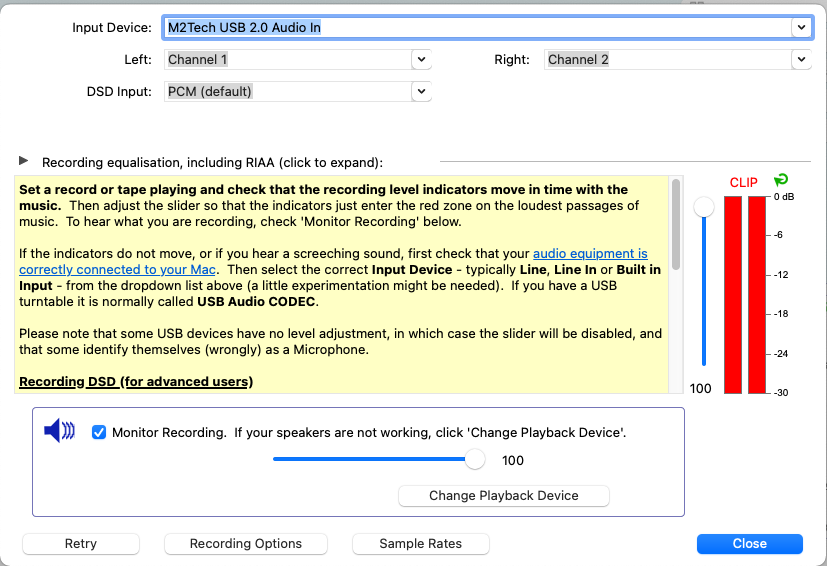
たまにこのくらい真っ赤になっても大丈夫!
カートリッジによってはレベルがかせげない時があります。その時は裏に装着されているインピーダンス・ポテンショメーターを使用します。これははっきりいってよくわからないものなんですがゲインレベルを結果かせげます。上げすぎるとノイズが出てきます。ノイズが出ないところまで上げるというのがポイントのようで、一応インピーダンス数値が振ってありますがよくわかりません。
と、ここまでできれば再生環境までは作れました。
デジタルファイル化は「その2」でやりましょう。
ここで再生音が気に入ったらあなたはJoplin MK3のとりこです。
